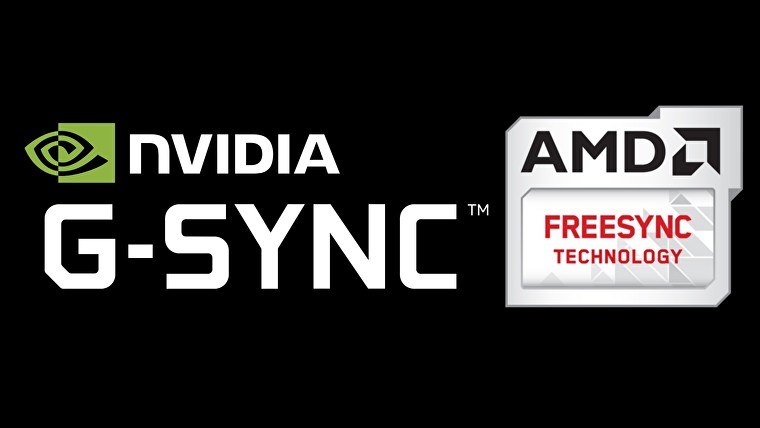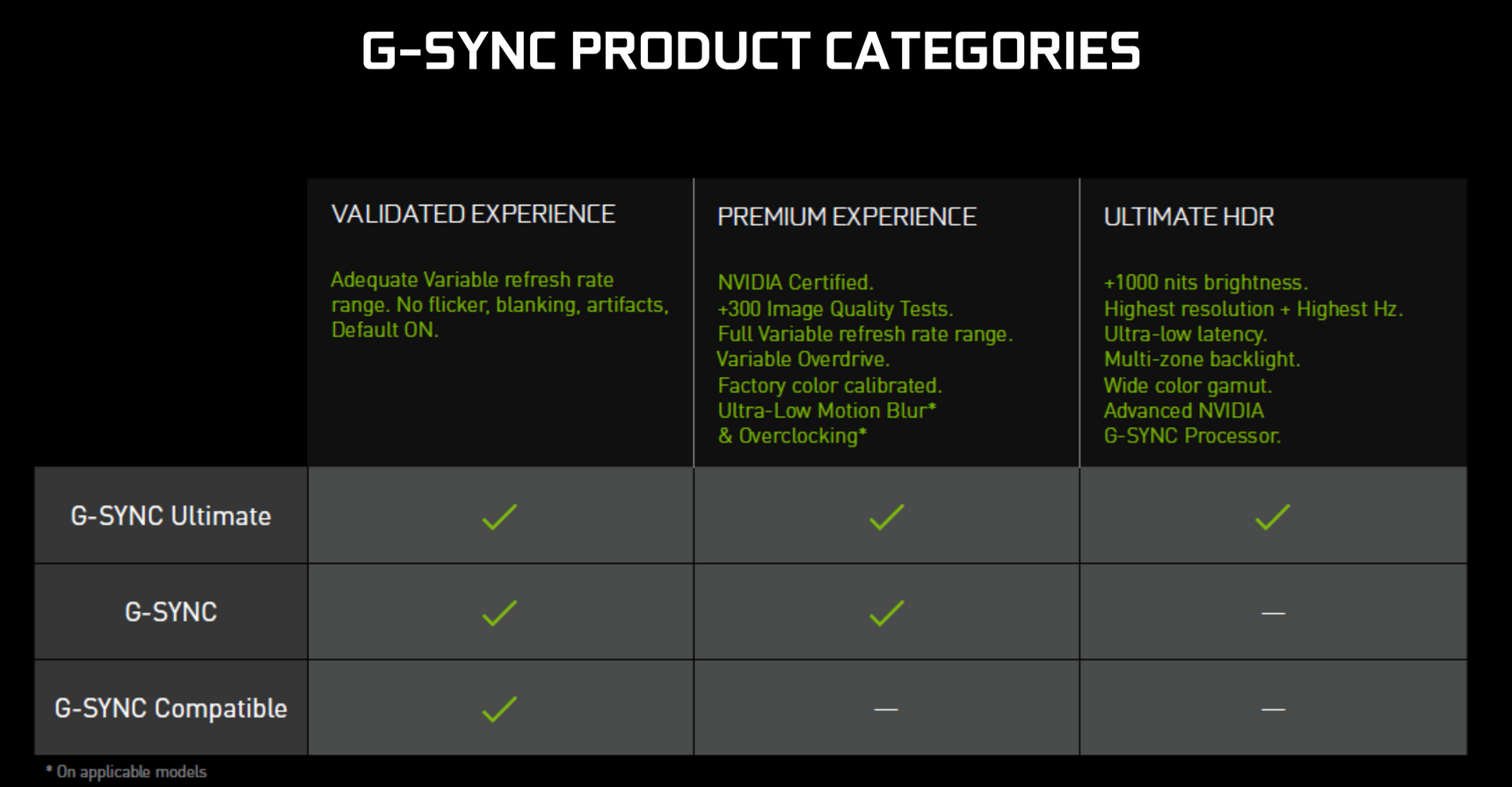Per poter scegliere al meglio un monitor per foto e video editing, a seconda delle varie esigenze che si potrebbero avere, abbiamo identificato sette diversi punti più o meno importanti dal nostro punto di vista. Prima di passare a parlare di tali caratteristiche però vogliamo condividere con voi alcune considerazioni base inerenti a questi monitor, in quanto consapevoli dei timori che l’acquisto di questo tipo di prodotti potrebbe suscitare, e debellare al contempo le convinzioni e le idee errate che potreste avere su questi prodotti. In sostanza, alcuni schermi di fascia medio-bassa sono assolutamente sottovalutati come d’altronde molti dei monitor più costosi preseti in commercio sono sopravvalutati, ovviamente non stiamo mettendo assolutamente in dubbio la qualità di tali prodotti, al contrario, ma è indubbio che molti dei monitor più economici presenti in commercio si avvicinano molto al livello dei monitor più costosi o sono addirittura al loro stesso livello, nonostante ovviamente non siano dotati delle garanzie e degli accessori di cui è dotato un monitor più costoso.


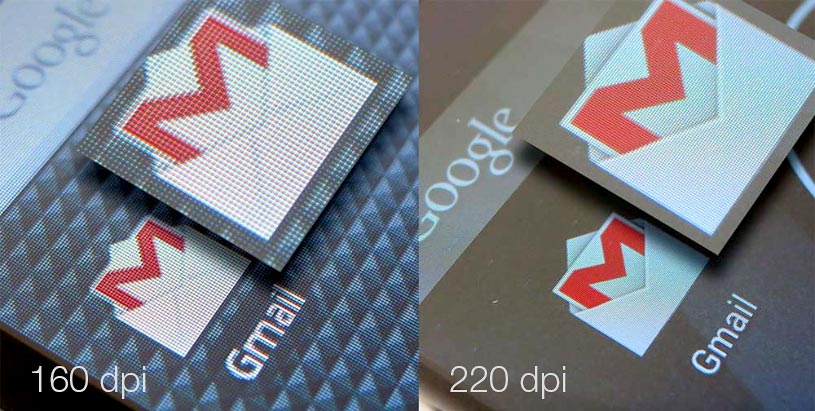
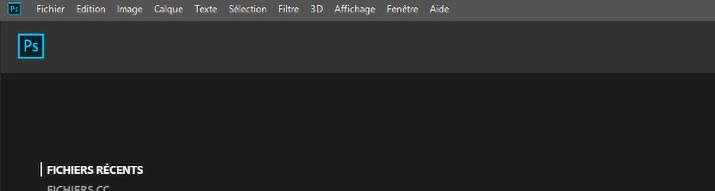
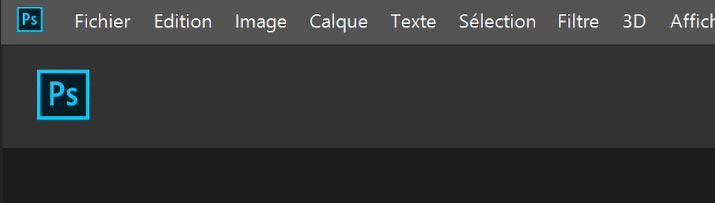
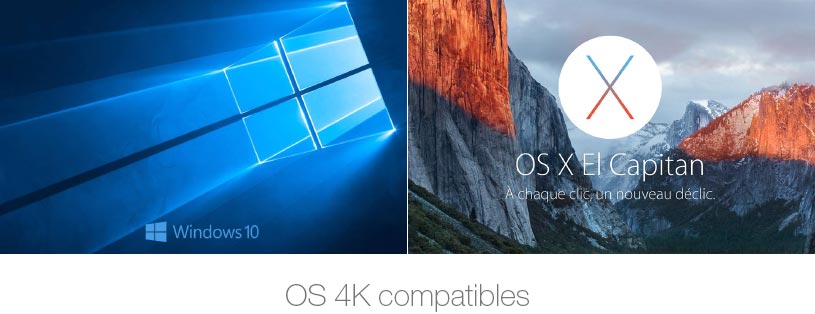
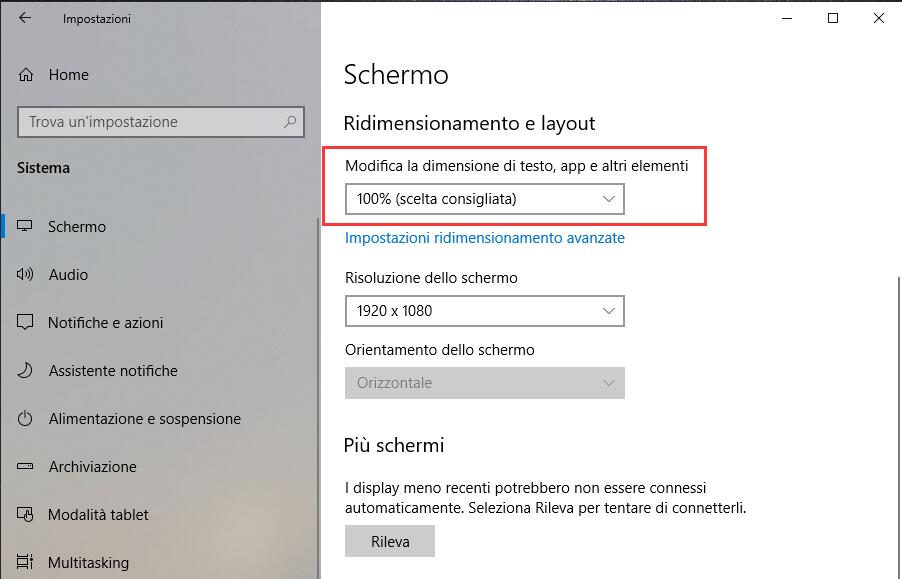
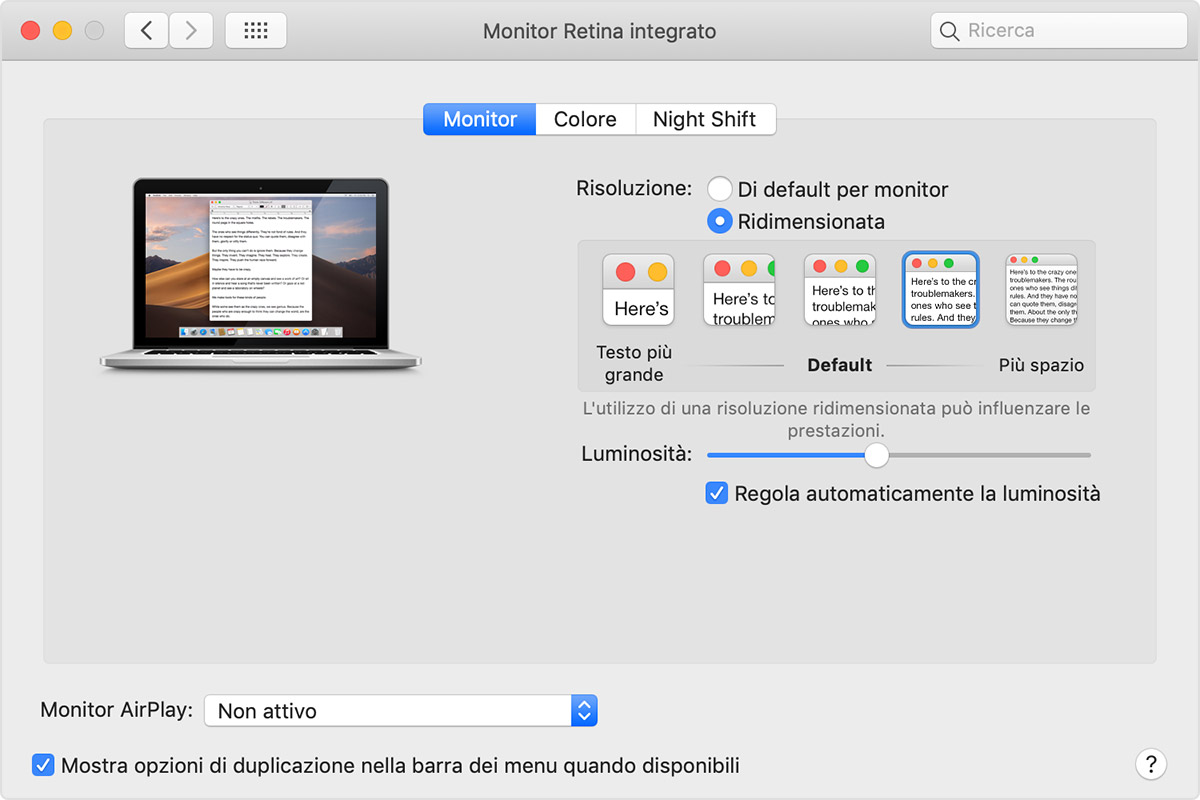
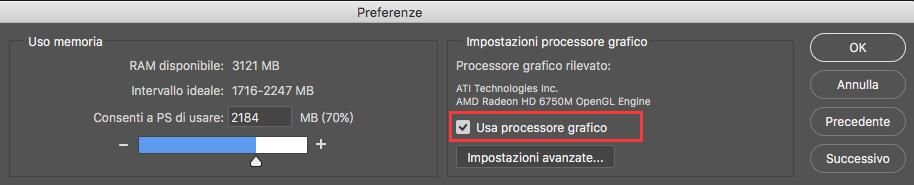

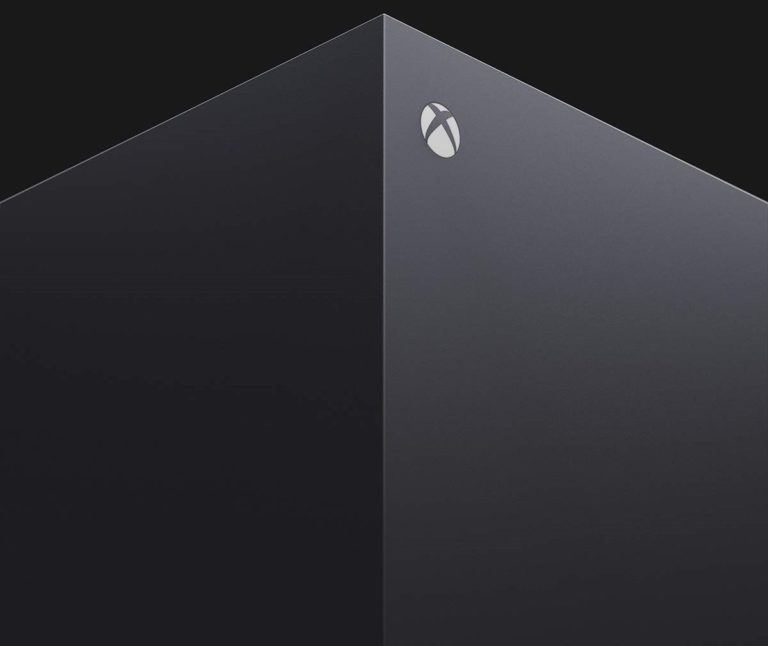
 Quando si deve scegliere un monitor per gaming tra tante opzioni sul mercato, ci si fanno spesso queste domande:
Quando si deve scegliere un monitor per gaming tra tante opzioni sul mercato, ci si fanno spesso queste domande: